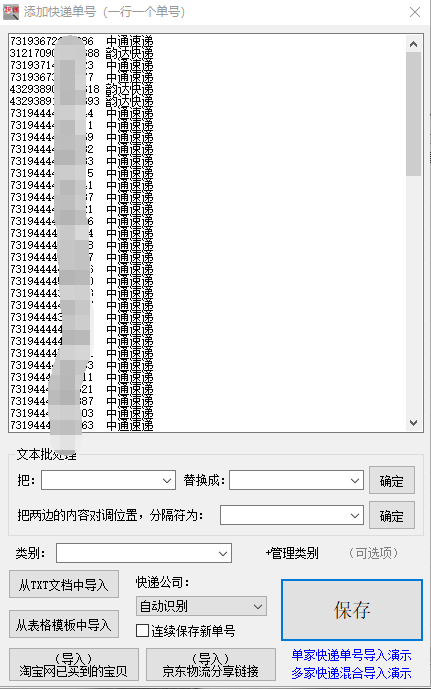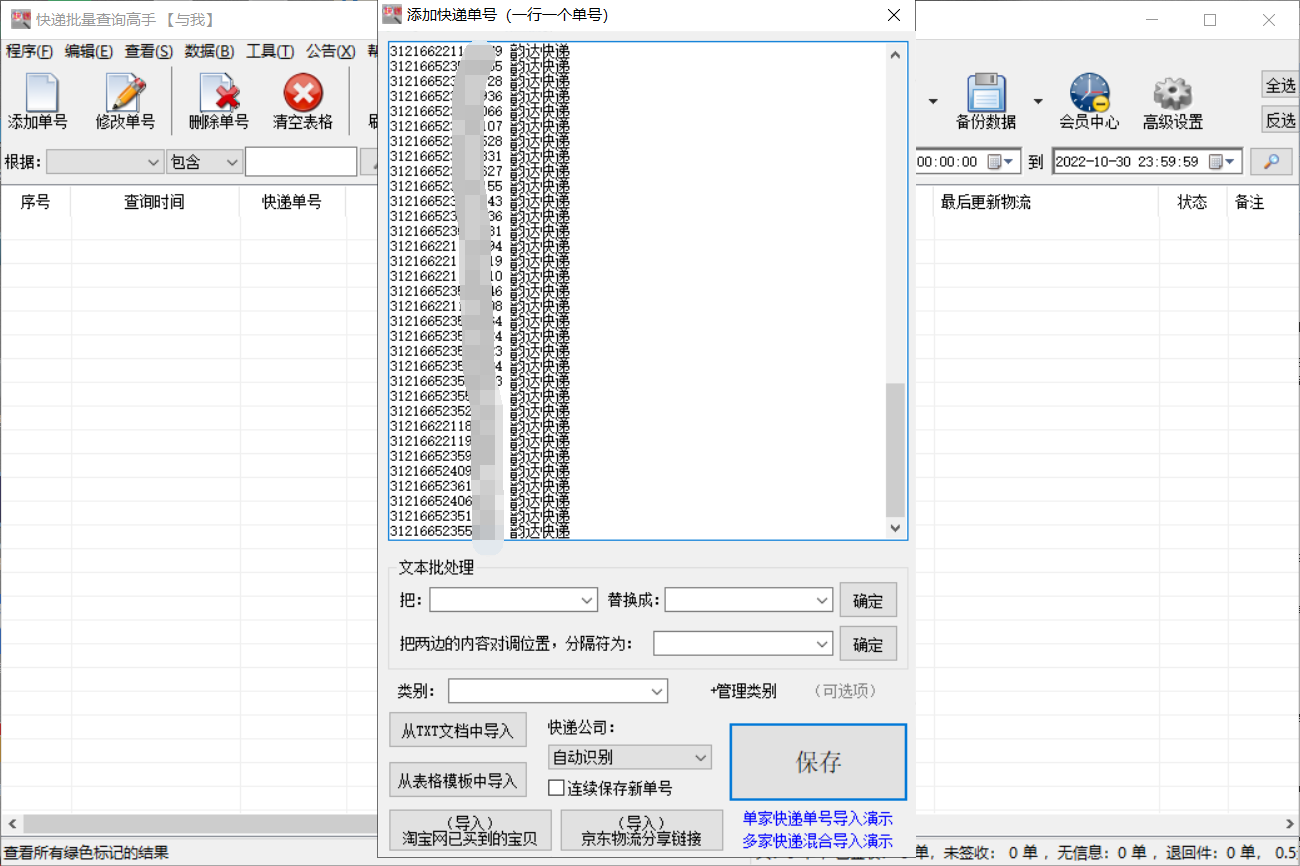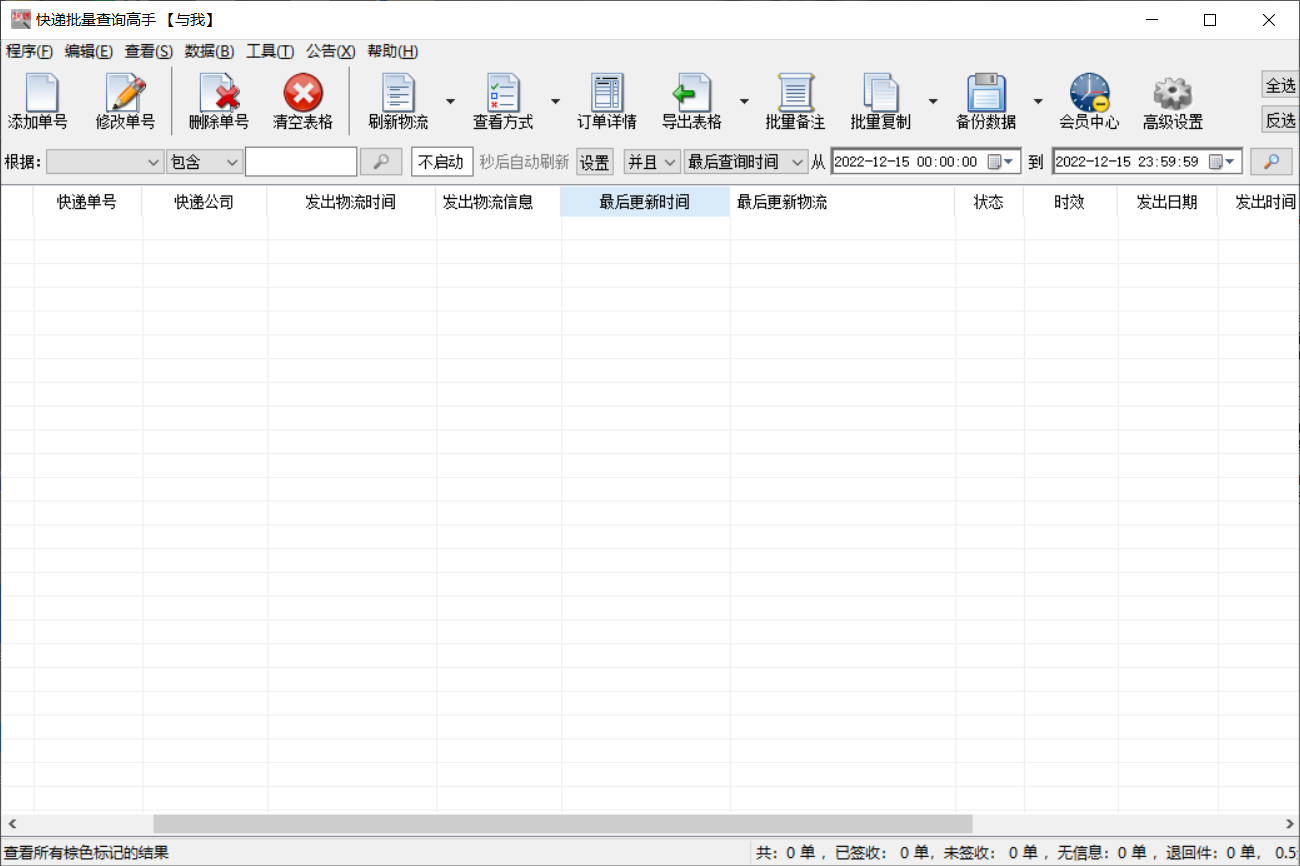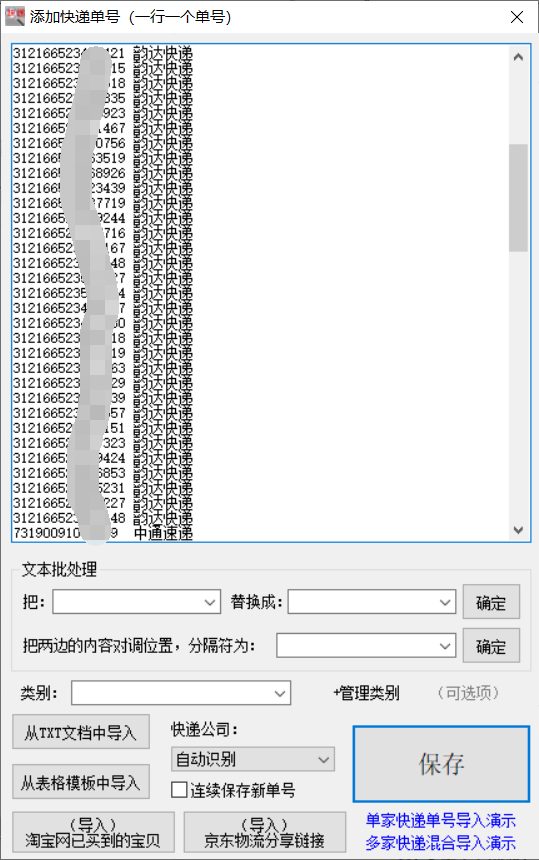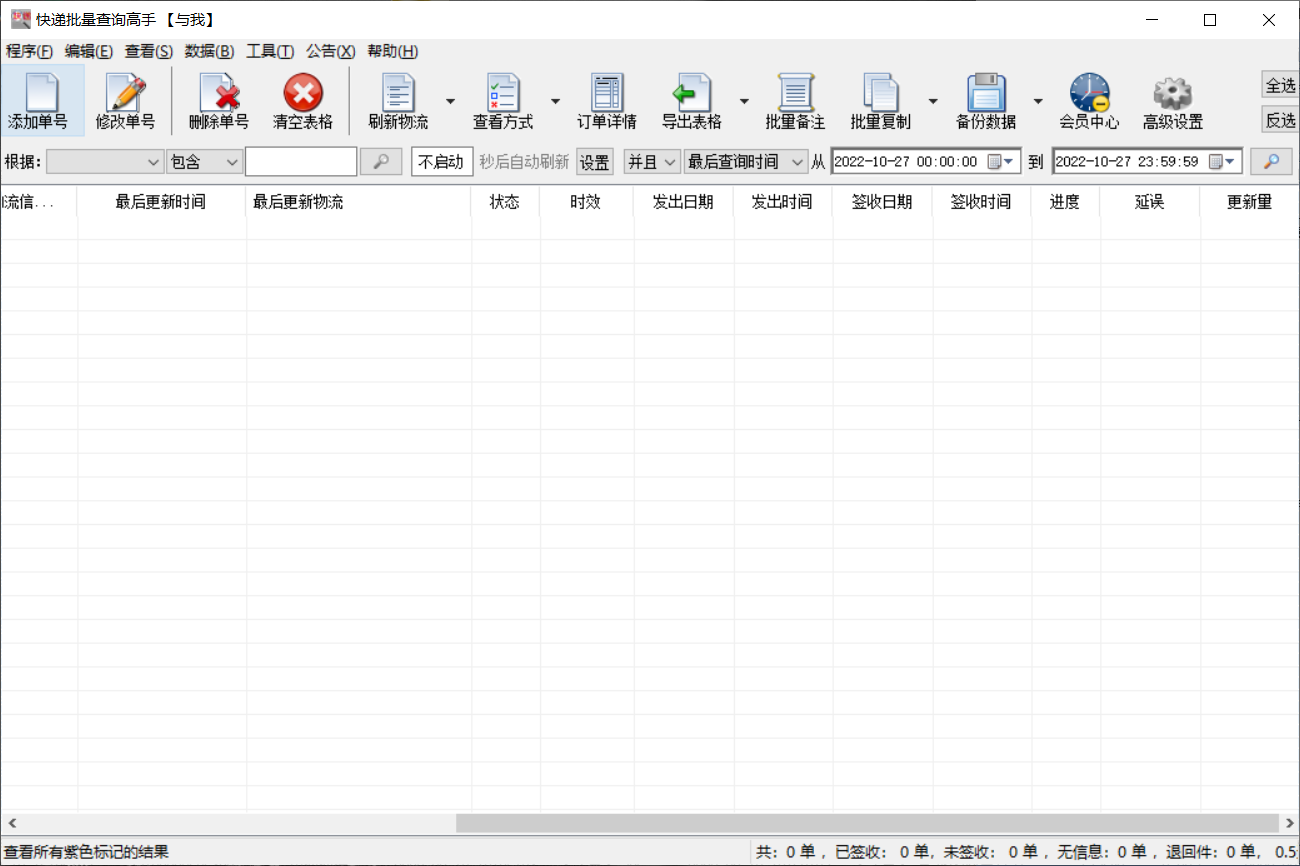快递查询软件,一键查询物流,将物流详情一键导出EXCEL表格
越来越多的人购买商品,而商品多了快递也就多了,就会有人问,该如何快速查询多个快递物流,最好也可以将物流导出存放在电脑上的那种。小编的回答当然是可以的,下面一起来试试。
材料准备:
一台Win系统的电脑
安装一个快递批量查询高手
多个快递单号
步骤演示:
首先,进入【快递批量查询高手】,在“添加单号”中,有多种导入方式,小编选择的是直接将全部单号复制粘贴进去
单击保存,弹出一个提醒,点击“否”,不手动选择快递公司,因为可以自动识别
识别并保存之后,进度条在主界面中缓缓滚动,说明正在查询所有单号
等全部查询完毕,就可以看到每个快递单号的物流了,非常方便
至于如何导出物流呢?单击上方“导出表格”下的“当前所有主表记录”或者“当前所有详情记录”
弹出一个小小的对话框,为表格命名,并选好保存类型,保存一下
即可将单号的主表记录或者详情记录都以导出表格的形式保存到电脑上,可以双击进去查看,结果一目了然